¿Olvidó la contraseña de su teléfono Android? Desbloquearlo en minutos con estos pasos
Publicado: 2025-03-12Todos tenemos contraseñas para nuestros teléfonos. Esas contraseñas protegen el teléfono y sus datos de otros. Por conveniencia, todos usamos desbloqueos de cara o huellas digitales, lo que hace que el uso de contraseña sea raro. Pero algunas instancias requieren una contraseña para obtener acceso a nuestros teléfonos. Por ejemplo, cuando lo reiniciamos, usárselo después de mucho tiempo, el reconocimiento fallido de la cara o las huellas digitales, etc.
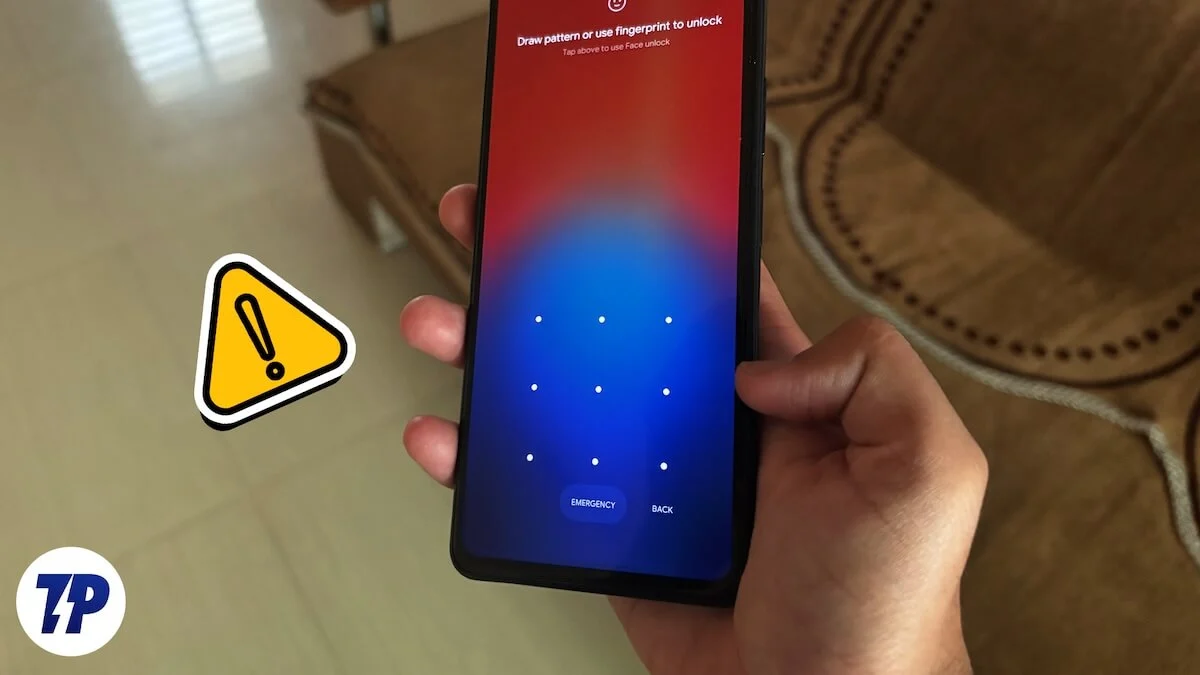
Para usar el teléfono, debemos ingresar la contraseña. Es muy común olvidar las contraseñas, ya que todo hoy requiere un pin o contraseña. Si no recuerda su contraseña y desea acceder a su teléfono, siga esta guía.
Tabla de contenido
3 formas de desbloquear el teléfono Android sin contraseña
La función más importante de una contraseña es proteger el dispositivo del acceso no autorizado. Es la forma principal de proteger su dispositivo y sus datos. Desafortunadamente, cuando olvida la contraseña, puede decidir perder datos y obtener acceso al teléfono o esperar hasta que recuerde la contraseña. Todos tenemos un montón de números constantes que usamos en múltiples servicios. Sería fácil recordarlos y probarlos en su dispositivo. Si está de acuerdo con la pérdida de datos y solo desea obtener acceso a su teléfono, siga los métodos a continuación.
Use el dispositivo Find My Device
Una de las formas más fáciles de obtener acceso al dispositivo cuando olvida su contraseña es usar la función Buscar mi dispositivo . Es una característica de seguridad que puede ayudarlo a bloquear el dispositivo cuando lo pierde o lo encuentra. Para usar esto, debe haberlo habilitado en su teléfono ya, y su dispositivo debe estar conectado a Internet a través de datos móviles o WiFi.
Si ha habilitado el encuentro de mi dispositivo en su teléfono Android, visite Google Buscar mi dispositivo en un navegador web en una PC e iniciar sesión con la cuenta de Google conectada a su teléfono. Cuando inicie sesión con éxito, encontrará su dispositivo en la lista de búsqueda de mi dispositivo, junto con otros dispositivos que ha conectado. Si ha conectado múltiples dispositivos, seleccione el dispositivo que desea desbloquear. Luego, haga clic en el dispositivo de restablecimiento de fábrica que ve debajo del dispositivo.

Aparecerá una ventana emergente del dispositivo de reinicio de fábrica. Haga clic en Siguiente .
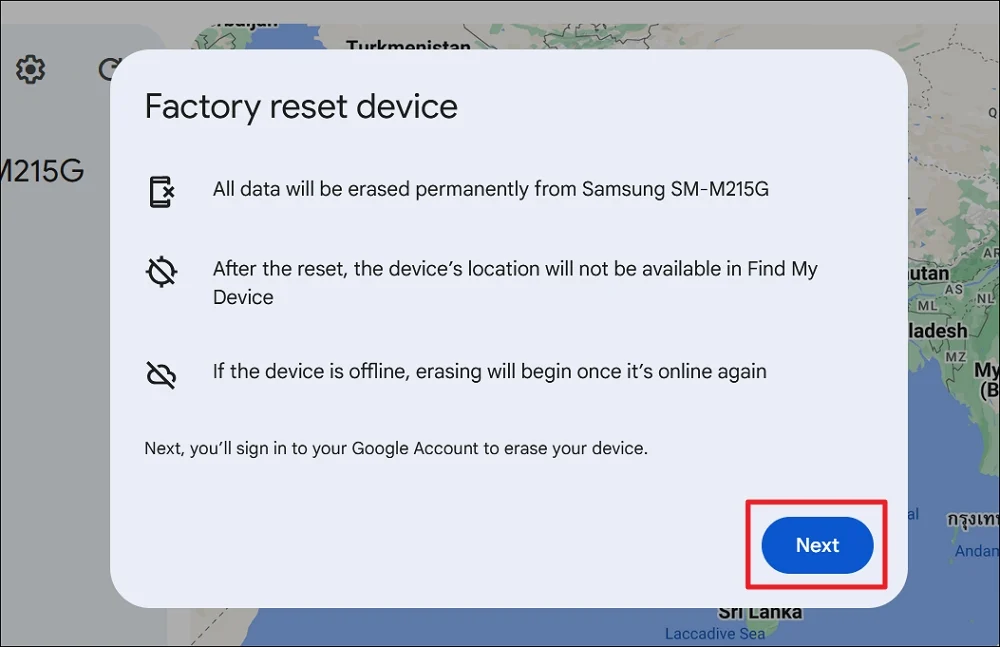
Siga las instrucciones en pantalla y espere a que restablezca su dispositivo por completo. Una vez reiniciado, puede configurar su dispositivo nuevamente con la cuenta de Google que estaba utilizando para recuperar todos los contactos, fotos y videos sincronizados, etc.
Reiniciar con botones en el teléfono
Si no tiene acceso a su teléfono con Google, encuentre mi dispositivo, la única opción que tiene es restablecer su teléfono con los botones de volumen y alimentación. Cuando presione y mantenga presionado el botón de volumen hacia arriba o hacia abajo junto con el botón de encendido (según su fabricante), habilitará el menú de recuperación de Android, utilizando el cual puede restablecer su PC. Suelte los botones cuando ve el menú de recuperación de Android y use los botones de volumen para navegar y el botón de encendido para seleccionar.

Puede usar las siguientes formas de ingresar al menú de recuperación de Android en algunos de los principales fabricantes de teléfonos:
| Fabricante | Botones para reiniciar |
| Samsung | Mantenga presionado el volumen hacia arriba y alimentar los botones hasta que aparezca el menú de recuperación de Android |
| Google Pixel | Mantenga presionada el volumen hacia abajo y alimentar los botones hasta que aparezca el menú de recuperación de Android |
| TCL | Mantenga presionado el volumen hacia arriba y alimentar los botones hasta que aparezca el menú de recuperación de Android |
| Xiaomi | Mantenga presionado el volumen hacia arriba y alimentar los botones hasta que aparezca el menú de recuperación de Android |
| Opto | Mantenga presionada el volumen hacia abajo y alimentar los botones hasta que aparezca el menú de recuperación de Android |
| Lenovo | Mantenga presionado el volumen hacia arriba y alimentar los botones hasta que aparezca el menú de recuperación de Android |
| Zte | Mantenga presionado el volumen hacia arriba y alimentar los botones hasta que aparezca el menú de recuperación de Android |
| Asus | Mantenga presionado el volumen hacia arriba y alimentar los botones hasta que aparezca el menú de recuperación de Android |
| Motorola | Mantenga presionada el volumen hacia abajo y alimentar los botones hasta que aparezca el menú de recuperación de Android |
| Nokia | Mantenga presionado el volumen hacia arriba y alimentar los botones hasta que aparezca el menú de recuperación de Android |
| Reinicio | Mantenga presionada el volumen hacia abajo y alimentar los botones hasta que aparezca el menú de recuperación de Android |
| Vivo | Mantenga presionado el volumen hacia arriba y alimentar los botones hasta que aparezca el menú de recuperación de Android |
| OnePlus | Mantenga presionada el volumen hacia abajo y alimentar los botones hasta que aparezca el menú de recuperación de Android |
| Iqoo | Mantenga presionado el volumen hacia arriba y alimentar los botones hasta que aparezca el menú de recuperación de Android |
Desbloqueo remoto con el uso de mi móvil en dispositivos Samsung
Samsung proporciona una forma predeterminada de desbloquear o restablecer remotamente su dispositivo. Al configurar su teléfono, si ha creado una cuenta de Samsung y habilitó todas las configuraciones que le pide que habilite, es posible que haya habilitado la función Find Mid Mobile. Su dispositivo debe estar conectado a Internet para que esto funcione.
Visite el sitio web de Find SmartThings en otro dispositivo e inicie sesión con su cuenta Samsung. Sobre todo, sería su cuenta de Google. En la página Buscar mi móvil, seleccione su dispositivo. Haga clic en Desbloquear y ver si funciona al desbloquear su dispositivo.
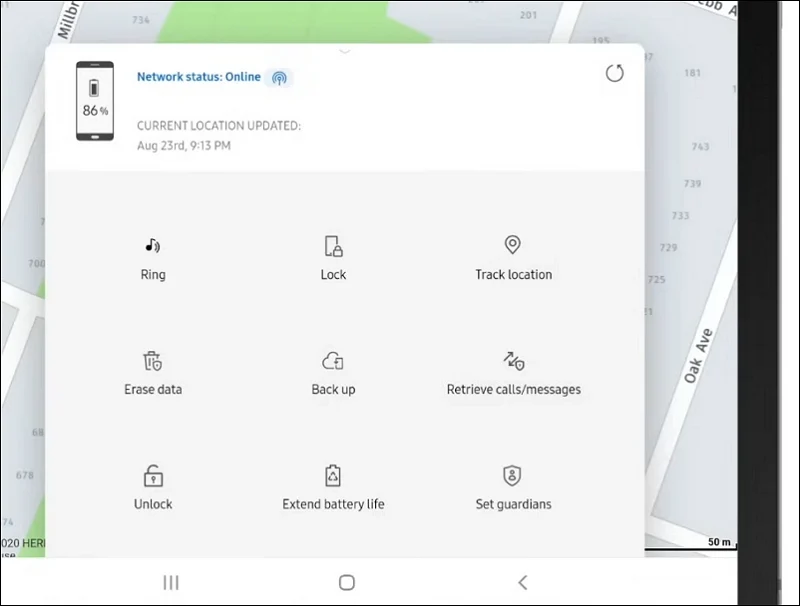
Si no funciona, haga clic en Realizar y luego seleccione Borrar datos . Tomará algún tiempo completar el proceso y borrar su teléfono a la configuración de fábrica.
¿Es posible desbloquear a Android sin perder datos?
Si usa un teléfono Samsung y habilita las funciones de búsqueda de mis móviles, incluida la opción de desbloqueo remoto, es posible desbloquear a Android sin perder datos. Incluso entonces, su dispositivo debe estar conectado a Internet para desbloquear. Si no, es imposible desbloquear o obtener acceso a su teléfono sin perder datos. Solo recuperará los datos que están sincronizados a su cuenta de Google.
Desbloquee su teléfono Android sin contraseña
Es casi imposible desbloquear un teléfono Android sin contraseña. Si el dispositivo no está conectado a Internet, sería imposible incluso en los teléfonos Samsung. Debe restablecer su teléfono de fábrica para obtener acceso a su teléfono. Habilite Buscar mi dispositivo en su teléfono Android para obtener algunas opciones para localizar o restablecer su dispositivo. Si usa un teléfono Samsung, crea una cuenta de Samsung y habilita encontrar mejor mi móvil.
